Jak odinstalować Discord
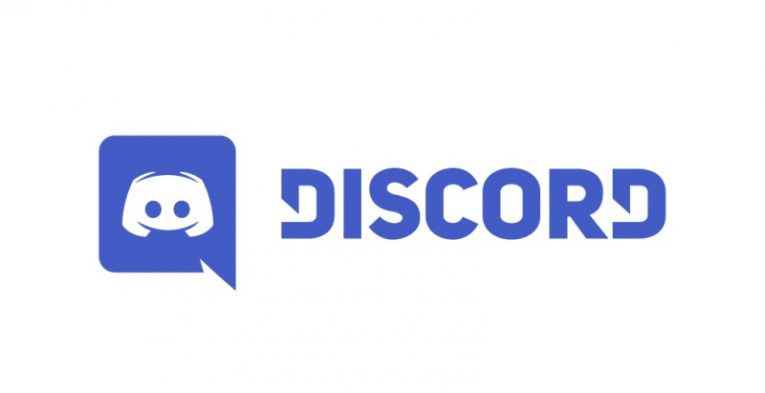
Discord to bardzo popularna aplikacja do obsługi wiadomości i czatu głosowego dostępna zarówno na platformach stacjonarnych, jak i mobilnych, w tym na telefonach i tabletach.
Pomimo swojej popularności Discord nie jest doskonałym doświadczeniem dla użytkownika. Platforma staje się coraz bardziej agresywna dzięki procedurze weryfikacji telefonu i regularnie oznacza zwykłych użytkowników jako boty, powołując się na domniemane podejrzane zachowanie. To skutecznie blokuje konta użytkownika na czas nieokreślony i wymaga od użytkownika podania numeru telefonu w celu weryfikacji.
Wielu użytkowników może mieć problem z tym, że oprogramowanie jest tak inwazyjne i wymaga niepotrzebnych danych osobowych bez uzasadnionego powodu, w przypadku braku jakiejkolwiek podejrzanej aktywności z danego konta. Jeśli niedawno zostałeś wyłączony przez natrętne i losowe testy botów Discord, możesz rozważyć inne alternatywne aplikacje, na które można się przełączyć.
W takim przypadku ten artykuł zawiera krótki przewodnik, jak całkowicie odinstalować Discord z systemu, niezależnie od tego, czy używasz komputera z systemem Windows, czy Maca.
Jeśli odinstalowujesz Discord z komputera z systemem Windows 10, wykonaj następujące czynności:
-
Table of Contents
Kliknij menu Start, a następnie ikonę Ustawienia w kształcie koła zębatego.
-
W oknie ustawień kliknij Aplikacje.
-
Na liście zainstalowanych aplikacji znajdź i kliknij wpis Discord.
-
Kliknij przycisk Odinstaluj, który pojawia się obok wpisu Discord.
-
Postępuj zgodnie z instrukcjami wyświetlanymi na ekranie, aby zakończyć proces odinstalowywania.
Jeśli odinstalowujesz Discorda z komputera Mac, wykonaj następujące czynności:
-
Otwórz folder Aplikacje za pomocą Findera lub za pomocą ikony skrótu w doku.
-
W folderze Aplikacje znajdź ikonę aplikacji Discord, a następnie przeciągnij ją i upuść do Kosza.
-
Opróżnij Kosz, aby zakończyć proces odinstalowywania.
Pamiętaj, że nawet jeśli odinstalujesz klienta Discord, wykonując powyższe kroki, nadal będziesz mieć dostęp do swojego konta, jeśli zajdzie taka potrzeba, za pomocą karty przeglądarki. Discord ma interfejs sieciowy, który ma prawie wszystkie funkcje klienta stacjonarnego i możesz go użyć, nawet jeśli nie masz zainstalowanej aplikacji klienta Discord.
Odinstalowanie klienta Discord również w żaden sposób nie zamyka ani nie zawiesza twojego konta, co oznacza, że nadal możesz zalogować się do niego za pomocą przeglądarki i skontaktować się ze znajomymi i kontaktami Discord.





